|
步骤十一
我再增加一些阴影使它看上去更加真实,如果你想做可以跟着我继续:
1、点击椭圆选框工具,设置羽化为50像素
2、按D设置前景/背景色,
3、点击CTRL+SHIFT+N来新建图层。
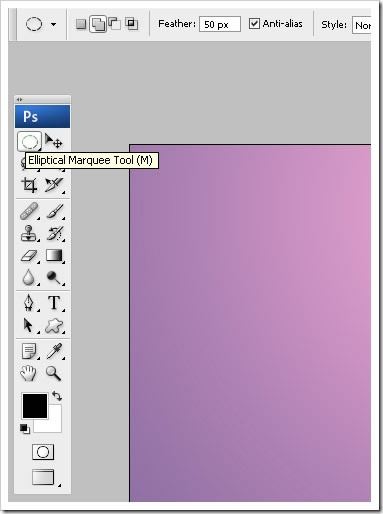
4、在字母的下方画一个椭圆选区,然后改变透明度为20-40%;
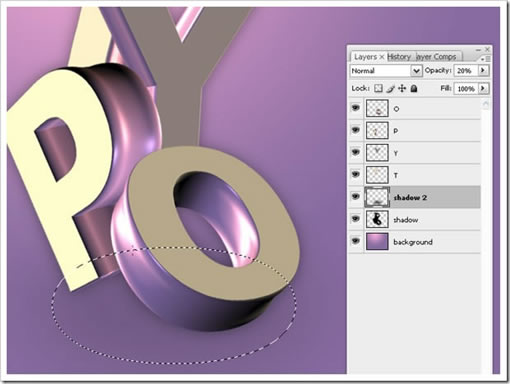
步骤十二
这一步我们将诶字体本身增加一些颜色,我这里的灵感是来自Nick Ainley的设计
1、双击图层T得到混合选项
根据下图进行设置,用渐变叠加来得到不同的颜色。
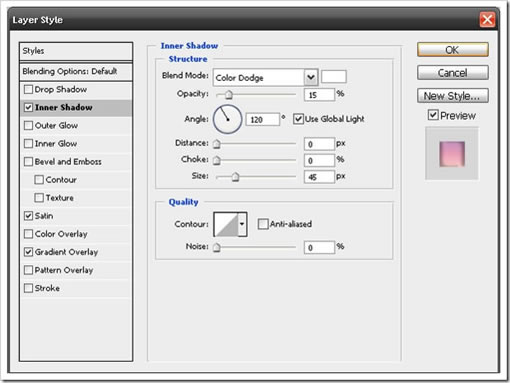
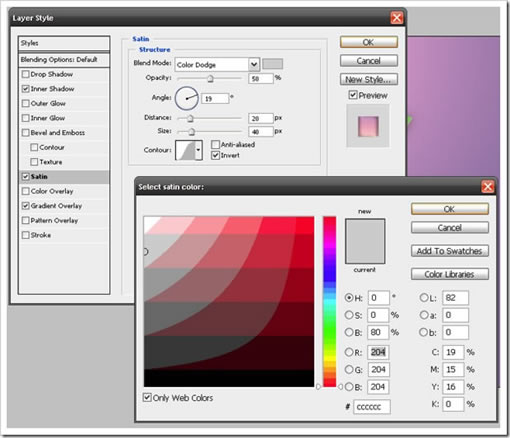
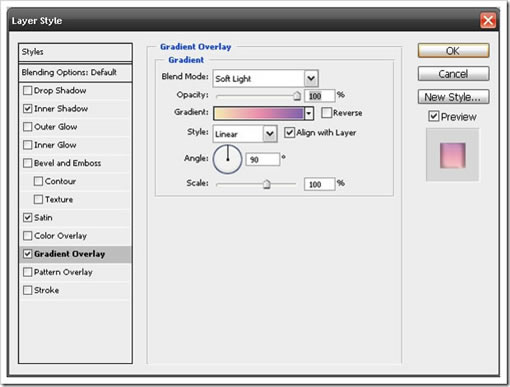
出处:hizhen.cn
责任编辑:bluehearts
上一页 Photoshop打造独特的3d文字效果 [4] 下一页 Photoshop打造独特的3d文字效果 [6]
◎进入论坛Photoshop、Fireworks版块参加讨论,我还想发表评论。
|







